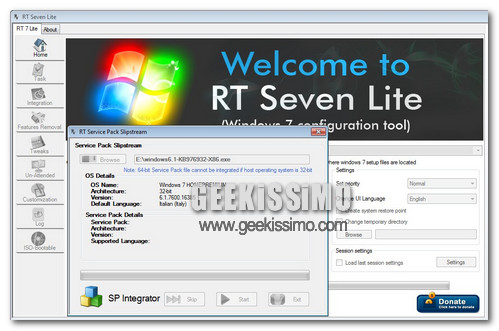
Come ormai tutti voi ben saprete, ieri Microsoft ha reso disponibile il download di Windows 7 SP1. Come spesso facciamo a margine dell’uscita di un nuovo Service Pack, eccoci dunque qui a vedere come creare un nuovo disco d’installazione del sistema operativo redmondiano e come integrare in esso questo nuovo “paccone” di aggiornamenti.
Per integrare il SP1 nel disco d’installazione di Windows 7 basta usare il software gratuito RT Seven Lite (una nostra vecchia conoscenza) e avere a portata di mano un’immagine ISO di Windows 7 con relativo Service Pack. Se siete d’accordo, iniziamo con l’operazione.
Cosa serve
- Un PC con Windows 7
- RT Se7en Lite Beta 2.6.0 (download x86 | download x64)
- Un’immagine ISO del disco d’installazione di Windows 7
- Windows 7 SP1 a 32 o 64 bit a seconda della ISO di Windows 7 utilizzata (download)
- Un bel po’ di spazio libero su hard disk (facciamo 10-15GB)
Come procedere
- Installare RT Seven Lite sul PC;
- Cliccare sul pulsante Browse e selezionare la voce Select ISO file dal menu che si apre;
- Cliccare su Select a ISO e selezionare il file immagine di Windows 7;
- Cliccare su Extract Path per selezionare la cartella in cui estrarre i file d’installazione di Windows;
- Cliccare su OK;
- Attendere l’estrazione dei file;
- Mettere la spunta sulla versione del sistema operativo in cui integrare il SP1 (es, Windows 7 Home Premium) e sulla voce Slipstream Service Pack (in basso a sinistra) per poi cliccare su OK;
- Cliccare sul pulsante Browse e selezionare il file d’installazione del Service Pack 1 per Windows 7;
- Cliccare su Start per avviare la procedura d’integrazione del SP1 nel disco d’installazione di Windows 7 (ci vorrà un po’);
- A elaborazione ultimata, cliccare su Proceed per andare avanti nella procedura;
- Attendere il caricamento del nuovo file immagine e l’elaborazione degli altri dati;
- Recarsi nella scheda Tasks (sulla sinistra);
- Mettere la spunta su ISO Bootable e recarsi nell’omonima scheda;
- Selezionare la voce Create Image dal menu Mode per impostare la creazione di un nuovo file immagine con il SP1 intgrato in Windows 7 (scegliendo Direct burn si può masterizzare direttamente il disco);
- Cliccare sul pulsante Make ISO, selezionare la cartella in cui salvare la nuova immagine ISO e attendere il completamento della procedura;
- Masterizzare il file ISO generato con qualsiasi software adatto allo scopo (es. ImgBurn).
La procedura, in realtà, è applicabile anche usando Vista o XP, ma in quei casi richiede anche l’installazione sul sistema del pesantissimo WAIK per Windows 7 (che trovate qui).





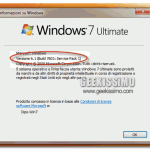

I commenti sono chiusi.